- Författare Jason Gerald [email protected].
- Public 2024-01-15 08:24.
- Senast ändrad 2025-01-23 12:47.
Denna wikiHow lär dig hur du ändrar förhandsgranskningsfotot som används i uppladdade YouTube -videor. Kom ihåg att du måste verifiera ditt YouTube -konto någon gång om du vill ange en anpassad miniatyrbild så här. Som standard kan du bara välja en av de tre förinställda miniatyrerna. Även om du inte kan ändra miniatyrbilden för en YouTube -video via YouTube -appen på en mobil enhet, kan du dra nytta av gratis YouTube Studio -appen på Android och iPhone för att ändra videominiatyren med en mobil enhet.
Steg
Metod 1 av 2: På en stationär dator
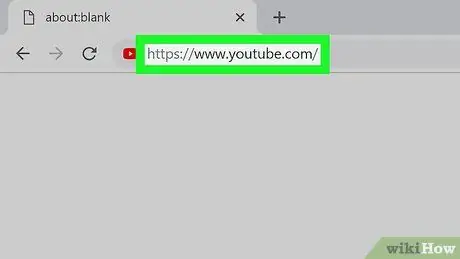
Steg 1. Besök YouTube
Kör en webbläsare på din dator och besök https://www.youtube.com/. Om du är inloggad öppnas YouTube -startsidan för ditt konto.
Om du inte är inloggad klickar du på LOGGA IN i det övre högra hörnet skriver du in e -postadressen och lösenordet för det YouTube -konto som du vill använda.
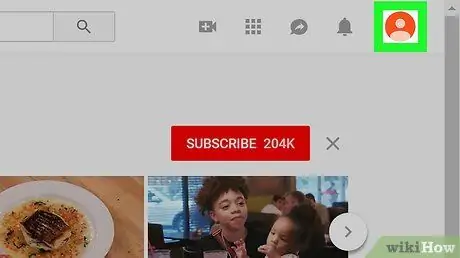
Steg 2. Klicka på profilikonen
Det är en cirkulär ikon med ett foto (eller initialer) i det övre högra hörnet. En rullgardinsmeny visas.
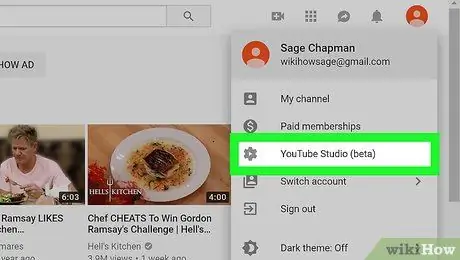
Steg 3. Välj YouTube Studio (beta) i rullgardinsmenyn
YouTube Studio -sidan öppnas.
Någon gång i YouTubes utveckling är det troligt att alternativnamnet ändras till YouTube Studio utan att använda ordet "(beta)".
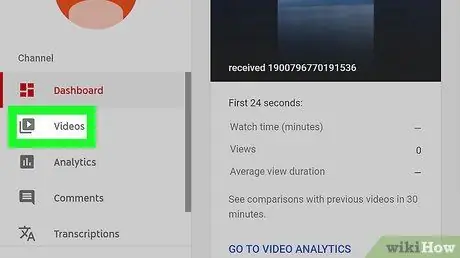
Steg 4. Klicka på Videor
Den här fliken är till vänster på sidan.
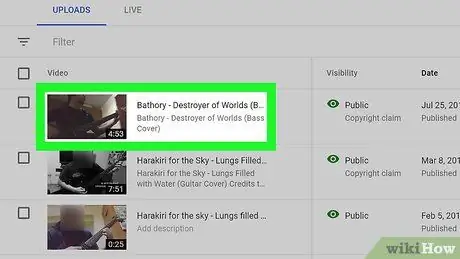
Steg 5. Välj önskad video
Klicka på titeln eller miniatyrbilden för videon som du vill ersätta bilden för. Videoredigeringssidan öppnas.
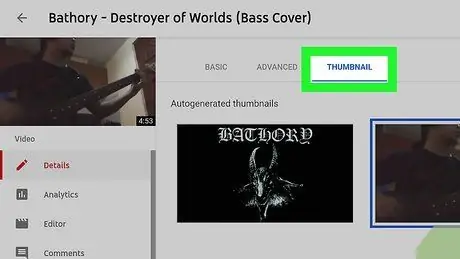
Steg 6. Klicka på THUMBNAILS
Denna flik finns högst upp på sidan.
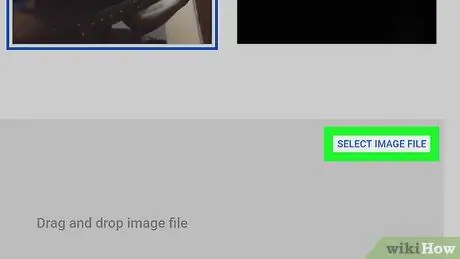
Steg 7. Välj VÄLJ BILDFIL
Det är i det nedre högra hörnet. Ett Finder (Mac) eller File Explorer (Windows) fönster öppnas.
Om ditt YouTube-konto inte har verifierats kan du välja en förinställd miniatyrbild i avsnittet "Automatiskt genererade miniatyrbilder" högst upp på sidan. Efter det kan du hoppa över de två nästa stegen
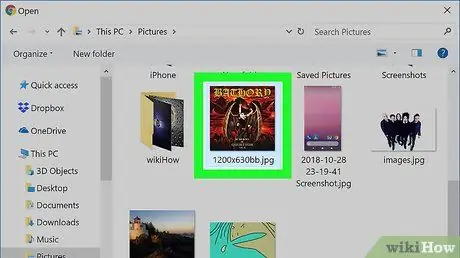
Steg 8. Välj önskad miniatyrbild
Öppna platsen där du vill spara bilden du vill använda och klicka sedan på bilden en gång för att välja den.
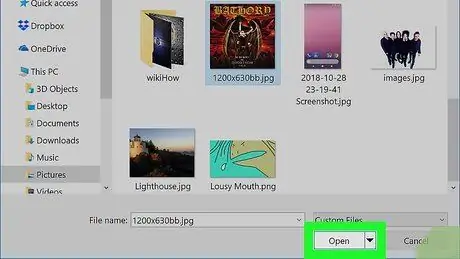
Steg 9. Klicka på Öppna i nedre högra hörnet
Bilden laddas upp och väljs.
På Mac -datorer kan du klicka Välja.
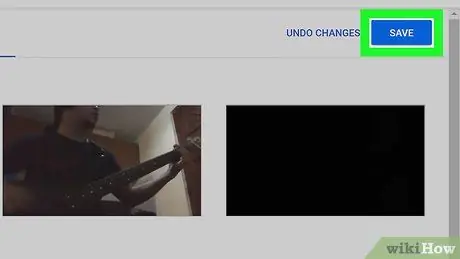
Steg 10. Klicka på SPARA i det övre högra hörnet
Dina ändringar sparas och miniatyrbilden tillämpas på din YouTube -video.
Metod 2 av 2: På mobila enheter
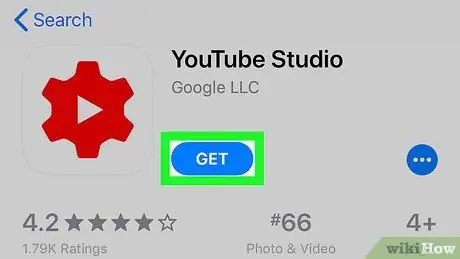
Steg 1. Ladda ner YouTube Studio -appen
Med denna gratisapp för mobila enheter kan du redigera videominiatyrer (bland andra funktioner). Om du har YouTube Studio installerat, hoppa över det här steget. Om inte, installera appen genom att göra följande:
-
iPhone - Kör App Store
på iPhone, tryck på Sök, tryck på sökfältet, skriv youtube studio, peka Sök, Rör SKAFFA SIG ligger till höger om YouTube Studio och ange sedan ditt Touch ID eller Apple ID -lösenord när du uppmanas.
-
Android - Kör Play Butik
på Android -enhet, tryck på sökfältet, skriv youtube studio, peka YouTube Studio i listrutan sökresultat och tryck sedan på INSTALLERA i det övre högra hörnet.
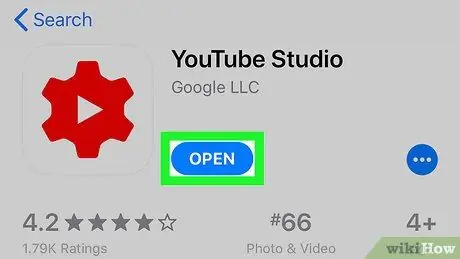
Steg 2. Starta YouTube Studio
Rör ÖPPEN i Google Play Butik eller App Store, eller tryck på den röda och vita YouTube Studio -appen på din smartphones startsida (eller App -låda om du använder Android).
Appikonen är en röd växel med en vit triangel i mitten eller en "play" -knapp
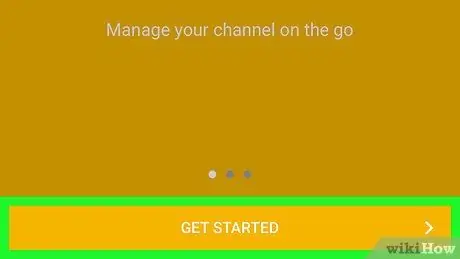
Steg 3. Tryck på KOMMA IGÅNG längst ned på skärmen
Om du har använt YouTube Studio tidigare hoppar du över det här steget och nästa
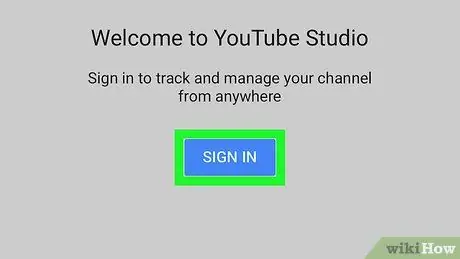
Steg 4. Logga in på ditt YouTube -konto
Tryck på när du uppmanas LOGGA IN i mitten av skärmen och välj sedan det konto du vill använda.
Om det konto du vill använda inte finns, tryck på Lägg till konto, skriv sedan in ditt kontos e -postadress och lösenord innan du fortsätter.
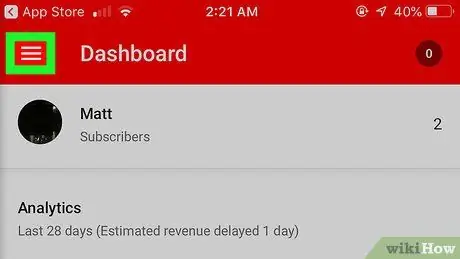
Steg 5. Peka på
Det är i det övre vänstra hörnet. En popup-meny visas.
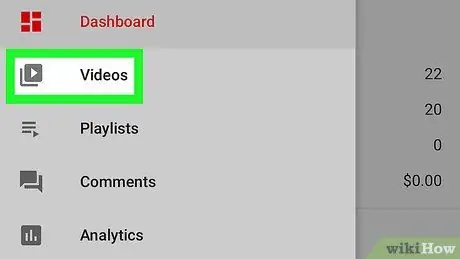
Steg 6. Tryck på Videor i snabbmenyn
En lista med videor som du har laddat upp visas.
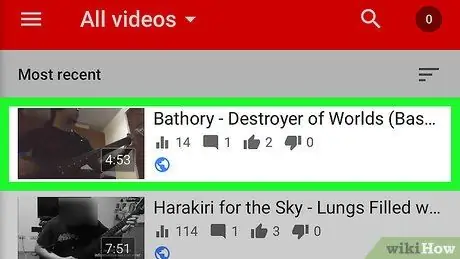
Steg 7. Välj videon
Peka på videon som du vill ändra miniatyrbilden för.
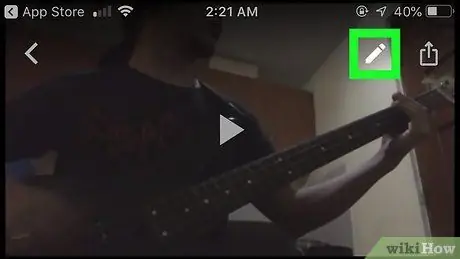
Steg 8. Tryck på ikonen "Redigera"
Det är en pennaformad ikon högst upp på skärmen.
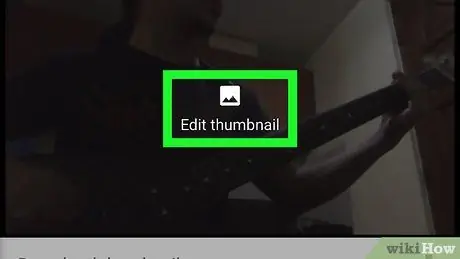
Steg 9. Tryck på Redigera miniatyrbild
Denna länk är ovanför den aktuella miniatyren högst upp på skärmen.
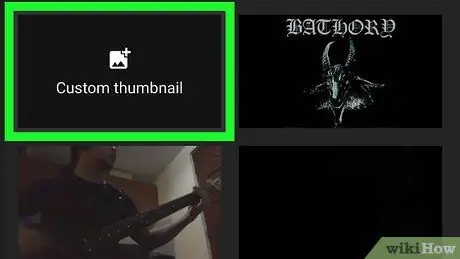
Steg 10. Tryck på Anpassade miniatyrer
Det här alternativet är ovanför den nuvarande miniatyren i skärmens nedre vänstra sida.
- Om du uppmanas att låta YouTube Studio komma åt appen Foton trycker du på OK eller TILLÅTA när du uppmanas innan du fortsätter.
- Om ditt YouTube -konto inte har verifierats visas det här alternativet inte. När det har verifierats trycker du på en av de förvalda miniatyrerna längst ned på skärmen för att ändra videominiatyren och hoppa sedan över nästa steg.
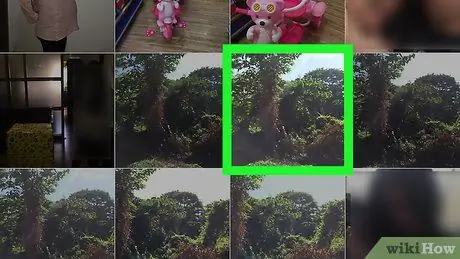
Steg 11. Välj fotot
Hitta det foto du vill använda som videominiatyr och tryck sedan på fotot en gång för att ladda upp det.
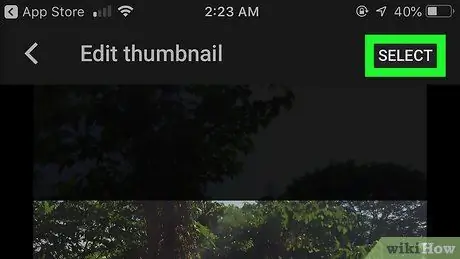
Steg 12. Tryck på VÄLJ i det övre högra hörnet
Den valda miniatyrbilden läggs till på redigeringsvideosidan.
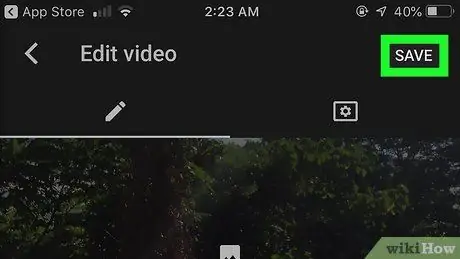
Steg 13. Tryck på SPARA i det övre högra hörnet
Ändringarna du gör sparas och miniatyrbilden tillämpas på din video.
Tips
Om du vill få de bästa resultaten ska den anpassade miniatyren ha en storlek på 1280 x 720 pixlar
Varning
- Den nya miniatyren kan ta upp till 24 timmar för vissa besökare att se.
- Använd inte distraherande innehåll eller grafik som miniatyrbilder eftersom det bryter mot YouTubes användarvillkor.






